輪廓集視窗
「輪廓集」屬性視窗會列出目前檔案中所有的輪廓集。輪廓集名稱旁的顏色方塊是輪廓集的填充顏色。紅色點表示使用中輪廓集。
開啟輪廓集視窗
1. 按一下 > 。
2. 在屬性視窗中,按一下
「輪廓集」
。
「輪廓集」視窗隨即在屬性視窗中開啟。
按一下
「輪廓集」視窗右上角的箭頭,以開啟輪廓集指令的躍現式選單。(請參閱
輪廓集躍現式選單指令。)
您可以將「輪廓集」視窗撕裂、移動或調整大小。若要關閉視窗,請按一下「關閉」按鈕。
啟動輪廓集
您必須先啟動輪廓集,才能將物件新增至輪廓集。如果您只有一個輪廓集,則會預設為使用中。如果您有多個輪廓集,請執行以下步驟啟動您要新增物件的輪廓集。一次只能有一個輪廓集為使用中。
1. 在 3D 模式中,開啟「輪廓集」視窗。(請參閱開啟輪廓集視窗。)
2. 在輪廓集清單中,按一下所要啟動輪廓集左側的空間。輪廓集旁隨即出現紅點,表示該輪廓集為使用中。現在您可以將物件新增至該輪廓集。
以 3D 模式預覽輪廓集
在 3D 模式中,按一下 > ,以在 3D 工程圖中顯示輪廓集。輪廓集中的物件會顯示,並填滿輪廓集填充顏色。這些物件的顯示方式,與您將 3D 工程圖投影至 2D 之後相同。
讓輪廓集填充顏色從透明變為可見
1. 在 3D 模式中,開啟「輪廓集」視窗。(請參閱開啟輪廓集視窗。)
2. 在輪廓集清單中,按一下輪廓集名稱旁的顏色方塊。顏色方塊中隨即出現對角線,表示輪廓集填充是透明的,例如

。
3. 再按一下顏色方塊,讓填充顏色可見。對角線隨即消失。
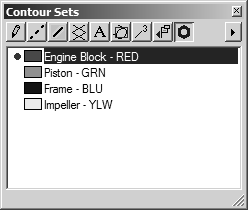
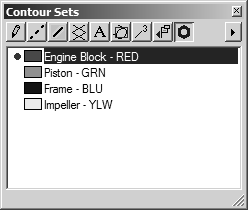
 。「輪廓集」視窗隨即在屬性視窗中開啟。
。「輪廓集」視窗隨即在屬性視窗中開啟。 。
。